你知道吗,Flutter内置了10多种show
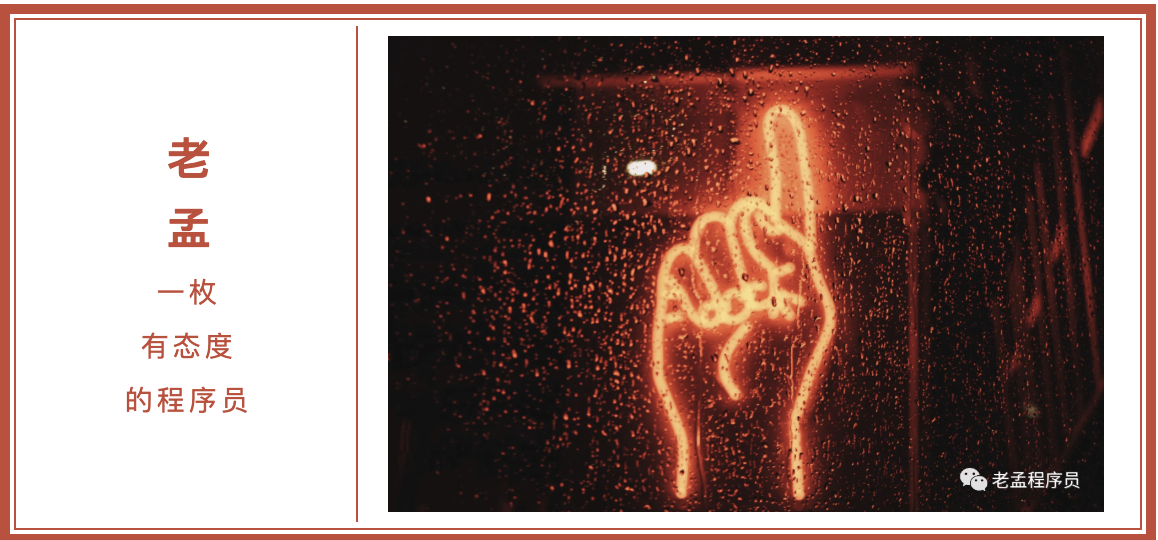
注意:无特殊说明,Flutter版本及Dart版本如下:
Flutter版本: 1.12.13+hotfix.5 Dart版本: 2.7.0 showDialogshowDialog 用于弹出Material风格对话框,基本用法如下:
showDialog(
context: context,
builder: (context) {
return AlertDialog(
...
);
}
);
效果如下:

builder通常返回Dialog组件,比如SimpleDialog和AlertDialog。
useRootNavigator参数用于确定是否将对话框推送到给定“context”最远或最接近的Navigator。默认情况下,useRootNavigator为“true”,被推送到根Navigator。如果应用程序有多个Navigator,关闭对话框需要使用
Navigator.of(context, rootNavigator: true).pop(result)
而不是
Navigator.pop(context, result)
barrierDismissible参数确认点击提示框外部区域时是否弹出提示框,默认true。
showCupertinoDialog 用于弹出ios风格对话框,基本用法如下:
showCupertinoDialog(
context: context,
builder: (context) {
return CupertinoAlertDialog(
...
);
});
效果如下:

builder通常返回CupertinoDialog或者CupertinoAlertDialog。
如果上面2种提示框不满足你的需求,还可以使用showGeneralDialog自定义提示框,事实上,showDialog和showCupertinoDialog也是通过showGeneralDialog实现的,基本用法如下:
showGeneralDialog(
context: context,
barrierDismissible:true,
barrierLabel: '',
transitionDuration: Duration(milliseconds: 200),
pageBuilder: (BuildContext context, Animation animation,
Animation secondaryAnimation) {
return Center(
child: Container(
height: 300,
width: 250,
color: Colors.lightGreenAccent,
),
);
});
效果如下:
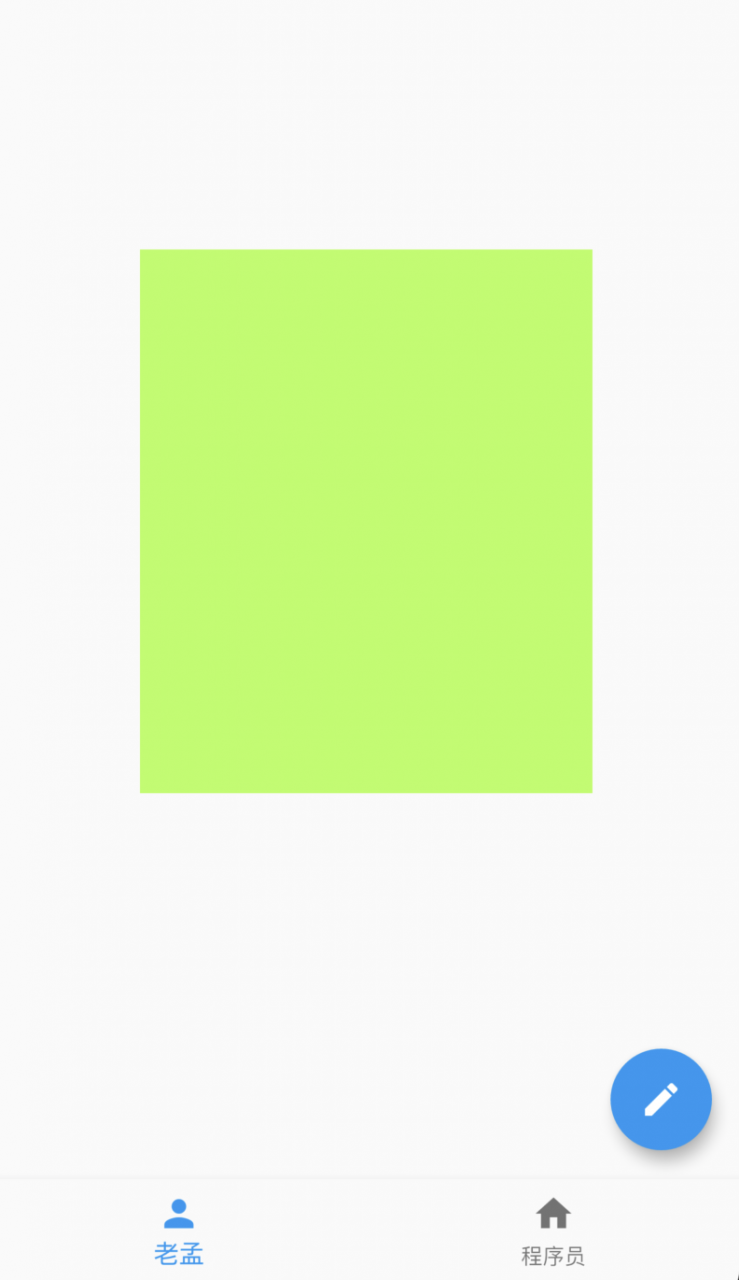
加上背景颜色:
showGeneralDialog(
context: context,
barrierColor: Colors.black.withOpacity(.5),
...
)
效果如下:

barrierDismissible:是否可以点击背景关闭。
barrierColor:背景颜色
transitionDuration:动画时长,
transitionBuilder是构建进出动画,默认动画是渐隐渐显,构建缩放动画代码如下:
showGeneralDialog(
transitionBuilder: (BuildContext context, Animation animation,
Animation secondaryAnimation, Widget child) {
return ScaleTransition(scale: animation, child: child);
},
...
)
效果如下:

AboutDialog用于描述当前App信息,底部提供2个按钮:查看许可按钮和关闭按钮。AboutDialog需要和showAboutDialog配合使用,用法如下:
showAboutDialog(
context: context,
applicationIcon: Image.asset(
'images/bird.png',
height: 100,
width: 100,
),
applicationName: '应用程序',
applicationVersion: '1.0.0',
applicationLegalese: 'copyright 老孟,一枚有态度的程序员',
children: [
Container(
height: 30,
color: Colors.red,
),
Container(
height: 30,
color: Colors.blue,
),
Container(
height: 30,
color: Colors.green,
)
],
);
效果如下:

属性说明如下:
applicationIcon:应用程序的图标。
applicationName:应用程序名称。
applicationVersion:应用程序版本。
applicationLegalese:著作权(copyright)的提示。
children:位置如上图的红蓝绿色的位置。
所有的属性都需要手动设置,不是自动获取的。
下面的2个按钮根据应用程序支持的语言显示相应的语言,比如显示中文方法如下:
在pubspec.yaml中配置支持国际化:
dependencies:
flutter:
sdk: flutter
flutter_localizations:
sdk: flutter
在MaterialApp中配置当前区域:
MaterialApp(
title: 'Flutter Demo',
localizationsDelegates: [
GlobalMaterialLocalizations.delegate,
GlobalWidgetsLocalizations.delegate,
],
supportedLocales: [
const Locale('zh', 'CH'),
const Locale('en', 'US'),
],
locale: Locale('zh'),
...
)
此时效果:

此时点击查看许将会调用showLicensePage,相关效果可以查看showLicensePage。
此控件基本不会用到,浏览一下即可。
LicensePage用于描述当前App许可信息,LicensePage需要和showLicensePage配合使用,用法如下:
showLicensePage(
context: context,
applicationIcon: Image.asset(
'images/bird.png',
height: 100,
width: 100,
),
applicationName: '应用程序',
applicationVersion: '1.0.0',
applicationLegalese: 'copyright 老孟,一枚有态度的程序员',
);
效果如下:

下面的英文我们是无法更改的。
showBottomSheet在最近的Scaffold父组件上展示一个material风格的bottom sheet,位置同Scaffold组件的bottomSheet,如果Scaffold设置了bottomSheet,调用showBottomSheet抛出异常。
基本用法如下:
showBottomSheet(
context: context,
builder: (context) {
return Container(height: 200, color: Colors.lightBlue);
});
效果如下:

设置其背景颜色、阴影值、形状:
showBottomSheet(
context: context,
backgroundColor: Colors.lightGreenAccent,
elevation:20,
shape: CircleBorder(),
builder: (context) {
return Container(height: 200);
});
效果如下:

通常情况下,我们希望直接从底部弹出,showModalBottomSheet提供了直接从底部弹出的功能。
从底部弹出,通常和BottomSheet配合使用,用法如下:
showModalBottomSheet(
context: context,
builder: (BuildContext context) {
return BottomSheet(...);
});
效果如下:

设置背景、阴影、形状:
showModalBottomSheet(
context: context,
backgroundColor: Colors.lightBlue,
elevation: 10,
shape: RoundedRectangleBorder(borderRadius: BorderRadius.circular(30)),
...
)
效果如下:
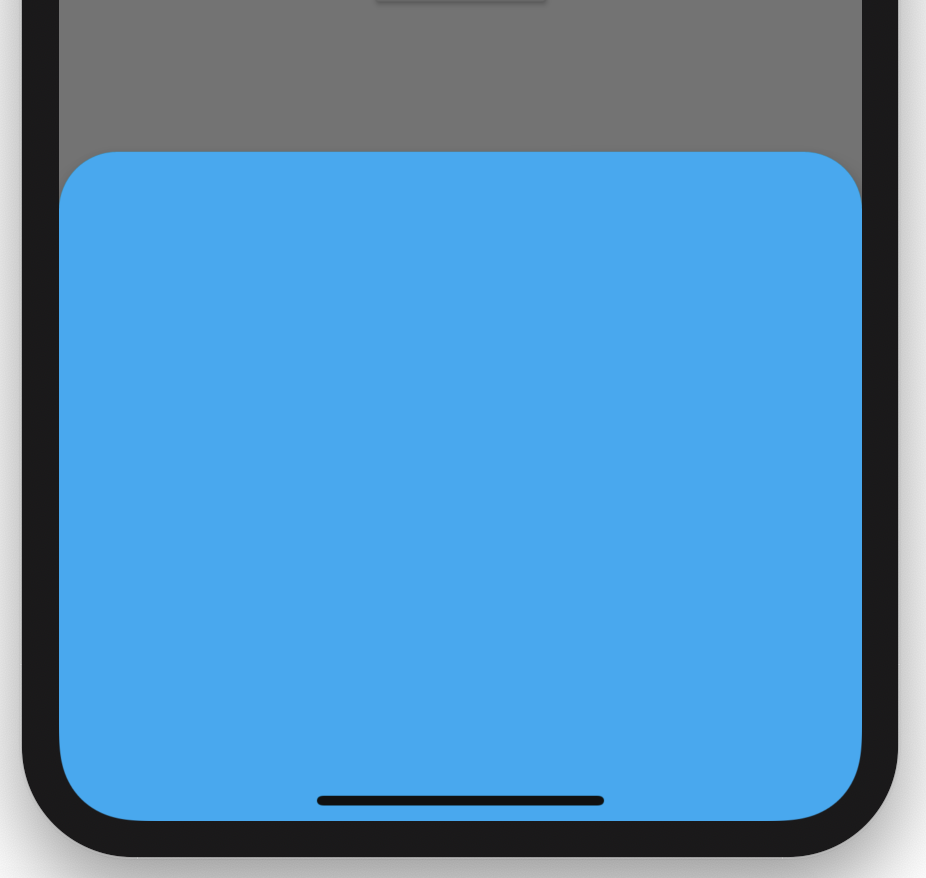
isDismissible:是否可以点击背景关闭。
isScrollControlled参数指定是否使用可拖动的可滚动的组件,如果子组件是ListView或者GridView,此参数应该设置为true,设置为true后,最大高度可以占满全屏。用法如下:
showModalBottomSheet(
context: context,
isScrollControlled: true,
builder: (BuildContext context) {
return ListView.builder(
itemBuilder: (context, index) {
return ListTile(
title: Text('老孟$index'),
);
},
itemExtent: 50,
itemCount: 50,
);
});
showCupertinoModalPopup
showCupertinoModalPopup 展示ios的风格弹出框,通常情况下和CupertinoActionSheet配合使用,用法如下:
showCupertinoModalPopup(
context: context,
builder: (BuildContext context) {
return CupertinoActionSheet(
title: Text('提示'),
message: Text('是否要删除当前项?'),
actions: [
CupertinoActionSheetAction(
child: Text('删除'),
onPressed: () {},
isDefaultAction: true,
),
CupertinoActionSheetAction(
child: Text('暂时不删'),
onPressed: () {},
isDestructiveAction: true,
),
],
);
}
);
效果如下:

filter参数可以对弹出框以外的区域做模糊或者矩阵操作,用法如下:
showCupertinoModalPopup(
context: context,
filter: ImageFilter.blur(sigmaX: 5.0, sigmaY: 5.0),
...
)
效果如下:
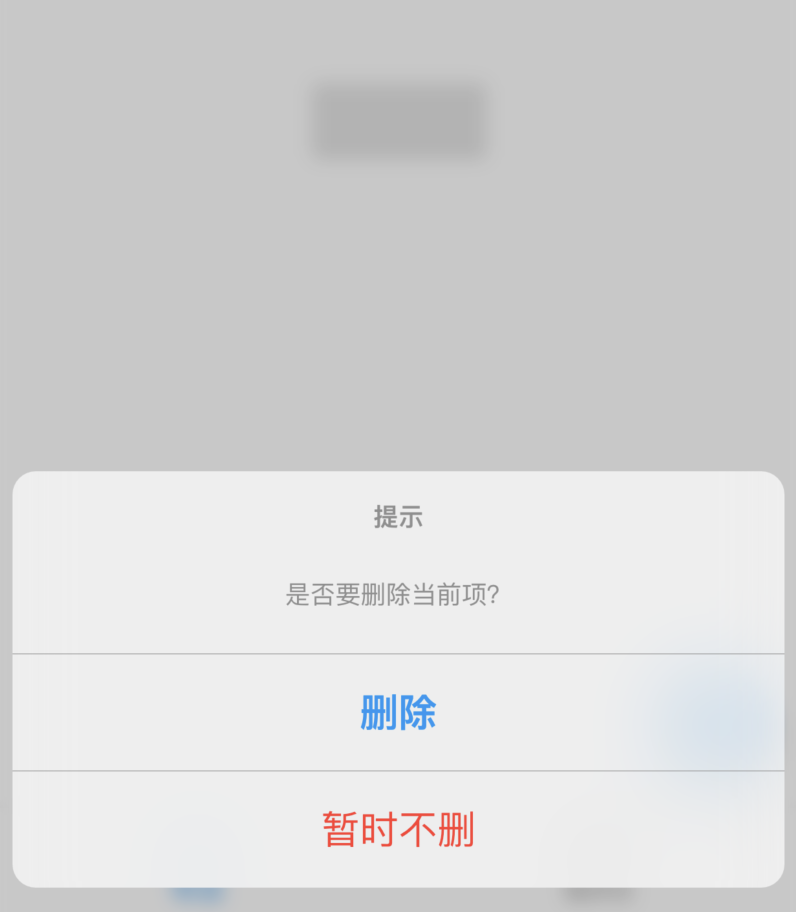
弹出框以外的区域有毛玻璃的效果。
showMenushowMenu弹出一个Menu菜单,用法如下:
showMenu(
context: context,
position: RelativeRect.fill,
items: [
PopupMenuItem(child: Text('语文')),
PopupMenuDivider(),
CheckedPopupMenuItem(
child: Text('数学'),
checked: true,
),
PopupMenuDivider(),
PopupMenuItem(child: Text('英语')),
]);
position参数表示弹出的位置,效果如下:

弹出的位置在屏幕的左上角,我们希望弹出的位置在点击按钮的位置,因此需要计算按钮的位置,计算如下:
final RenderBox button = context.findRenderObject();
final RenderBox overlay = Overlay.of(context).context.findRenderObject();
final RelativeRect position = RelativeRect.fromRect(
Rect.fromPoints(
button.localToGlobal(Offset(0, 0), ancestor: overlay),
button.localToGlobal(button.size.bottomRight(Offset.zero),
ancestor: overlay),
),
Offset.zero & overlay.size,
);
你需要将按钮单独封装为StatefulWidget组件,否则context代表的就不是按钮组件。
showSearchshowSearch 是直接跳转到搜索页面,用法如下:
showSearch(context: context, delegate: CustomSearchDelegate());
class CustomSearchDelegate extends SearchDelegate{
@override
List buildActions(BuildContext context) {
return null;
}
@override
Widget buildLeading(BuildContext context) {
return null;
}
@override
Widget buildResults(BuildContext context) {
return null;
}
@override
Widget buildSuggestions(BuildContext context) {
return null;
}
}
使用showSearch,首先需要重写一个SearchDelegate,实现其中的4个方法。
buildLeading表示构建搜索框前面的控件,一般是一个返回按钮,点击退出,代码如下:
@override
Widget buildLeading(BuildContext context) {
return IconButton(
icon: Icon(Icons.arrow_back,color: Colors.blue,),
onPressed: (){
close(context, '');
},
);
}
效果如下:

buildSuggestions是用户正在输入时显示的控件,输入框放生变化时回调此方法,通常返回一个ListView,点击其中一项时,将当前项的内容填充到输入框,用法如下:
@override
Widget buildSuggestions(BuildContext context) {
return ListView.separated(
itemBuilder: (context, index) {
return ListTile(
title: Text('老孟 $index'),
onTap: () {
query = '老孟 $index';
},
);
},
separatorBuilder: (context, index) {
return Divider();
},
itemCount: Random().nextInt(5),
);
}
效果如下:

buildActions输入框后面的控件,一般情况下,输入框不为空,显示一个清空按钮,点击清空输入框:
@override
List buildActions(BuildContext context) {
return [
IconButton(
icon: Icon(
Icons.clear,
),
onPressed: () {
query = '';
},
)
];
}
buildResults是构建搜索结果控件,当用户点击软键盘上的“Search”时回调此方法,一般返回ListView,用法如下:
@override
Widget buildResults(BuildContext context) {
return ListView.separated(
itemBuilder: (context, index) {
return Container(
height: 60,
alignment: Alignment.center,
child: Text(
'$index',
style: TextStyle(fontSize: 20),
),
);
},
separatorBuilder: (context, index) {
return Divider();
},
itemCount: 10,
);
}
效果如下:

欢迎加入Flutter的微信交流群(laomengit),一起学习,一起进步,生活不止眼前的苟且,还有诗和《远方》。
当然我也非常希望您关注我个人的公众号,里面有各种福利等着大家哦。

作者:老孟程序员